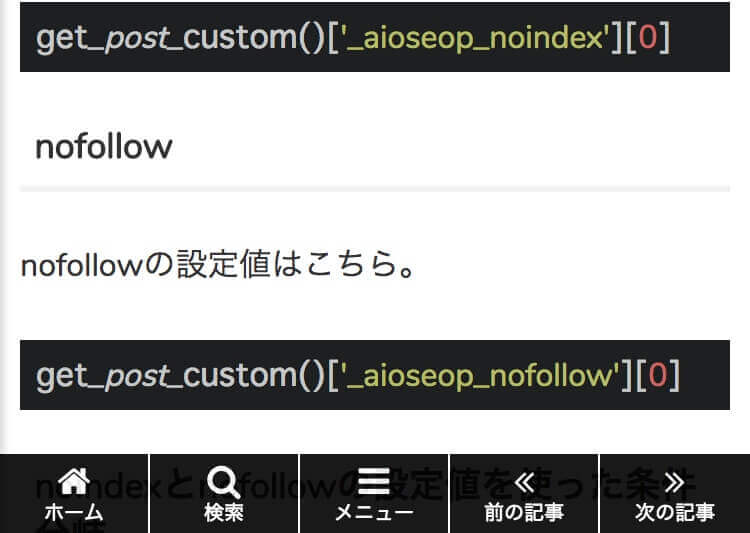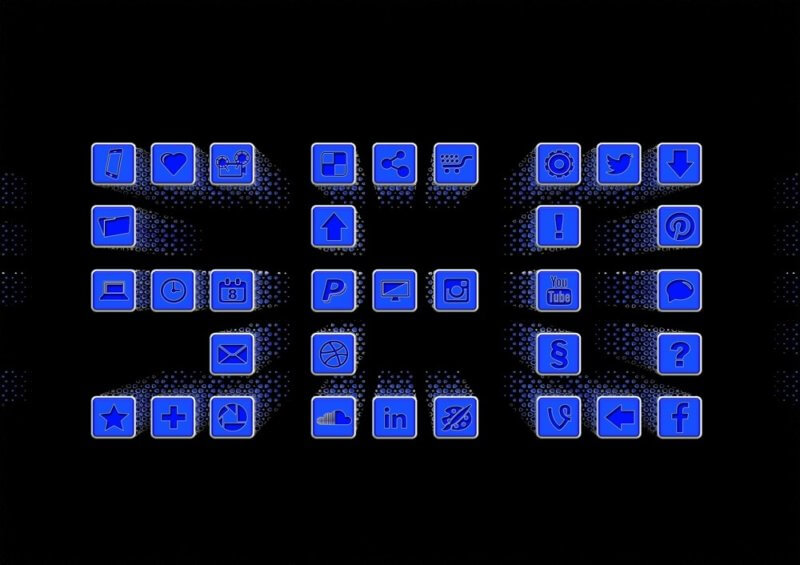WordPressテーマ「4536」でサイト運営をする時の初期設定の流れと注意点です。
インストールと有効化方法
ダウンロードページから4536の最新バージョンをダウンロードします。
Windowsだと圧縮ファイルがダウンロードされますが、Macだとダウンロード時に解凍されるので、ダウンロード後に圧縮する必要があります。
- ファイル(4536)を右クリック
- 「〇〇を圧縮」をクリック
で圧縮されます。
圧縮後、管理画面内の「外観」→「テーマ」と進み、「新規追加」をクリック。
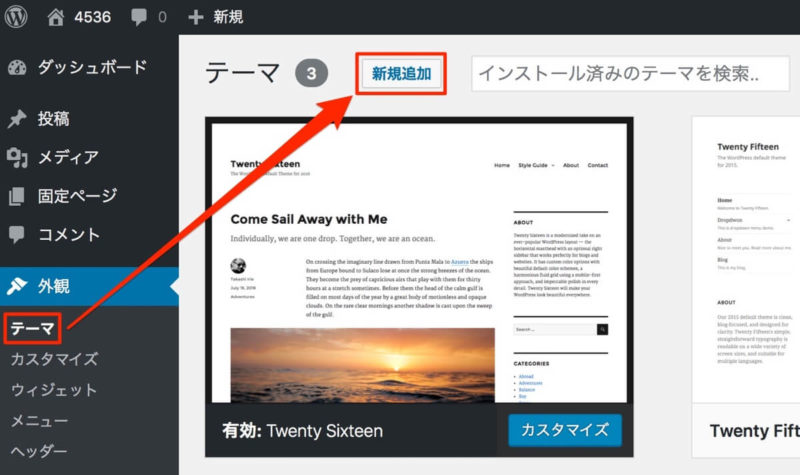
「テーマのアップロード」をクリック。
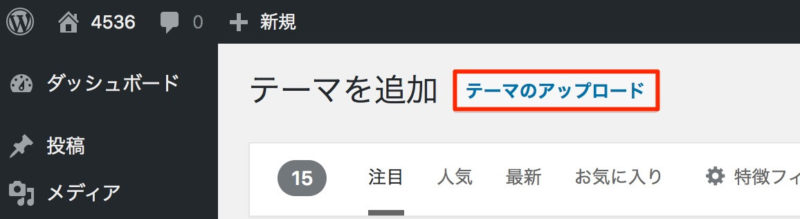
「ファイルを選択」をクリック。
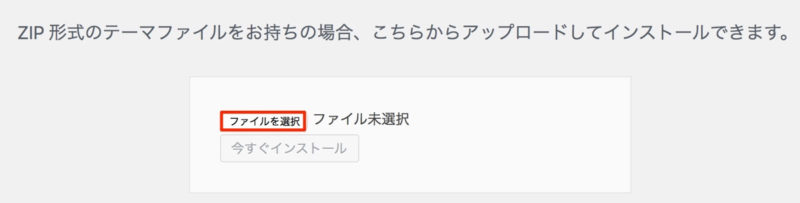
先程ダウンロード(圧縮)したファイルを選択。
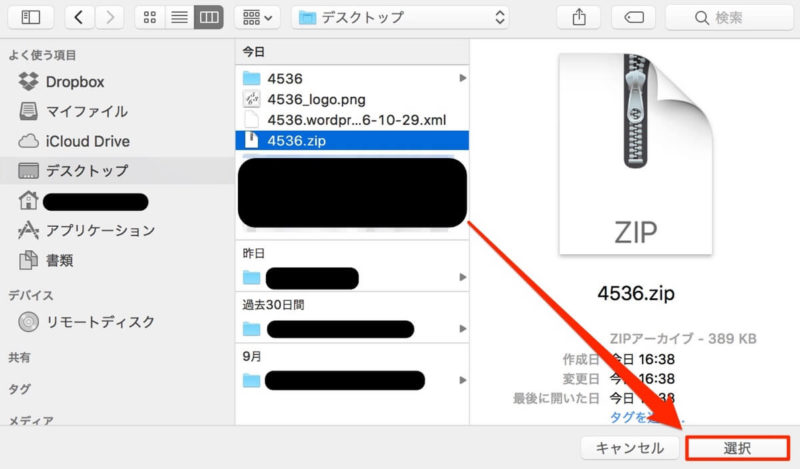
「今すぐインストール」をクリック。
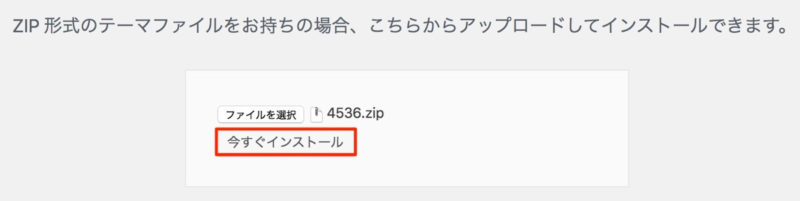
「有効化」をクリック。これでインストールと有効化は完了です。
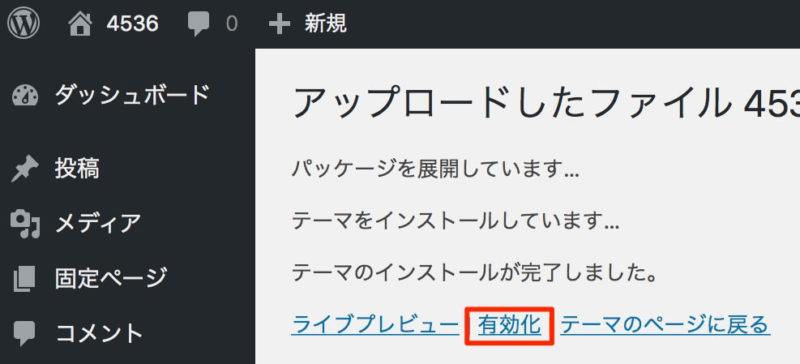
すでにWordPressでサイト運営している方は、投稿記事が表示されます。
初期設定
初期設定は管理画面のメニュー上部にある「4536設定」で行います。
- SEO設定
- メディア設定
- AMP設定
- その他設定
などの設定項目がありますが、マニュアルがあるのでまずはそれを見るとわかりやすいと思います。
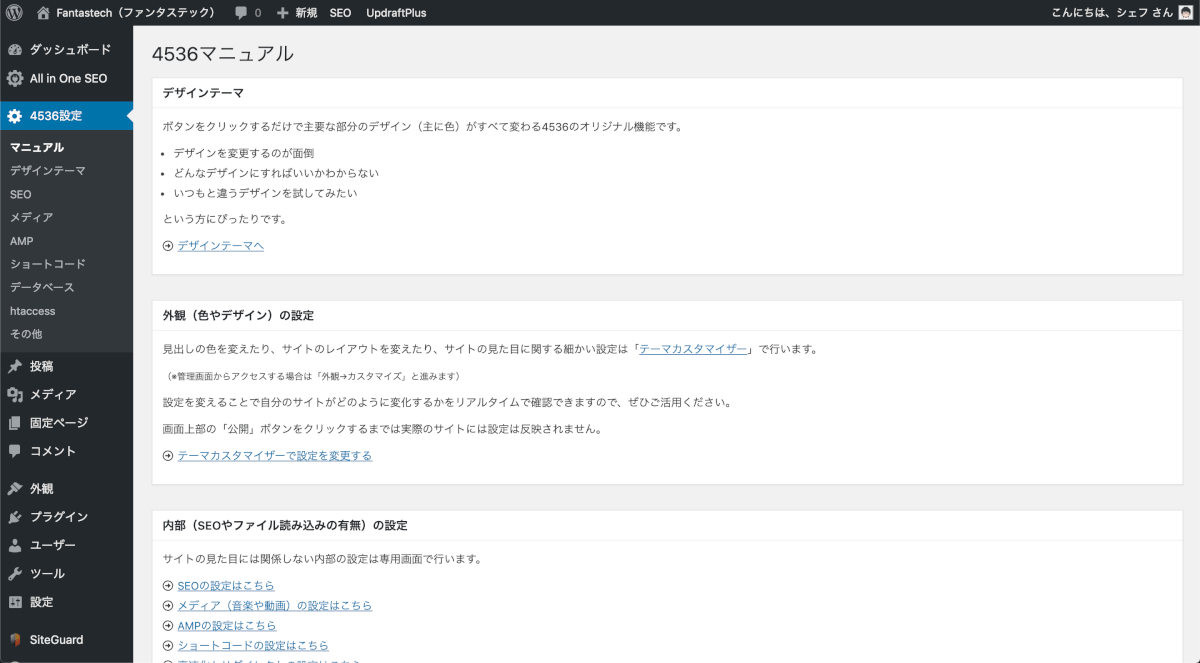
よくわからない場合は後で設定しても大丈夫です。
デザイン関連の設定
- 横幅
- 色
- レイアウト
などの主にデザインに関する設定は、外観→カスタマイズの画面で設定できます。
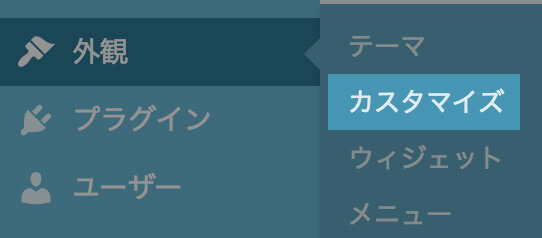
プログラミングのことが一切わからなくても柔軟にカスタマイズできますので、まずはここで自分好みのデザインにして楽しんでみてください!
SNS設定
ユーザー毎にSNSの設定ができます。
管理画面内「ユーザー」の中にある「あなたのプロフィール」をクリック。
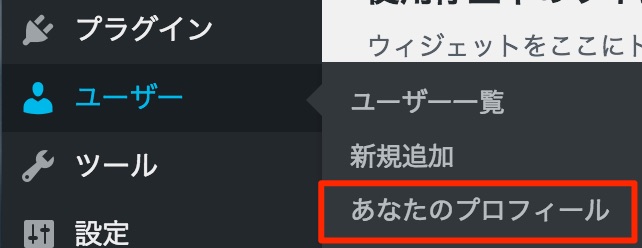
ログインした状態でサイトを見ると、上にツールバーが表示されるので、気になる方は「サイトを見る時にツールバーを表示する」のチェックを外してください。
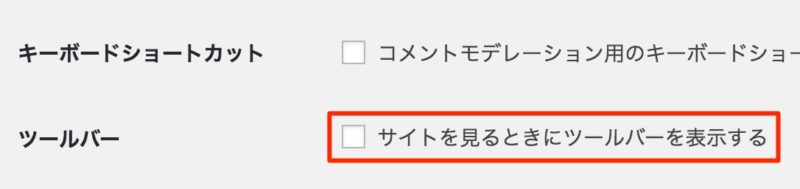
- SoundCloud
- Spotify
など、各種SNSの入力欄があるので、表示したいものを入力します。これはフォロー用です。
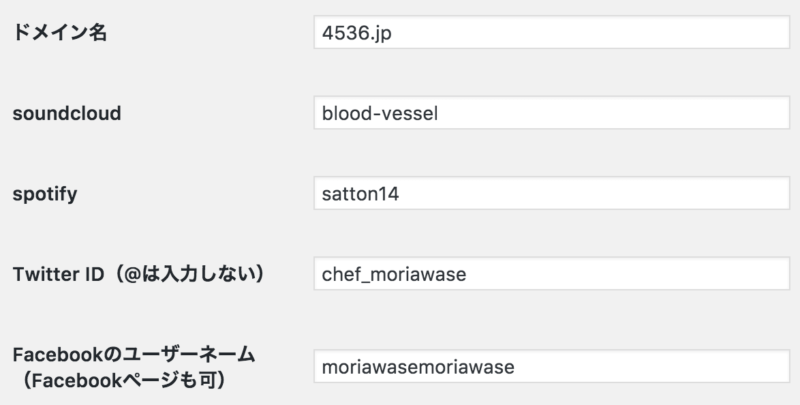
入力しなくても問題はありませんが、自分(とコンテンツ)を知ってもらうチャンスが増えるので、入力することをおすすめします。
SoundCloudのIDの調べ方
SoundCloudのマイページにアクセスし、「Profile」をクリック。soundcloud.com/以降の文字列がIDです。
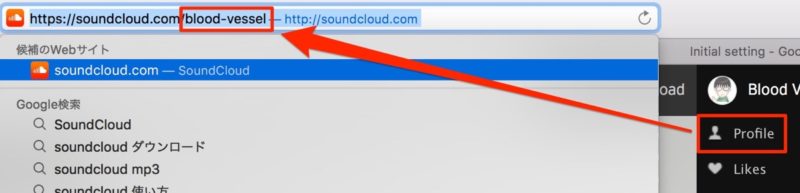
SpotifyのIDの調べ方
Spotifyで自分の曲を配信していなくても、Spotifyに登録することでIDは取得できます。いくつかIDを調べる方法はありますが、アプリから調べる方法が1番簡単です。
「My Music」タブの画面左上をタップ。
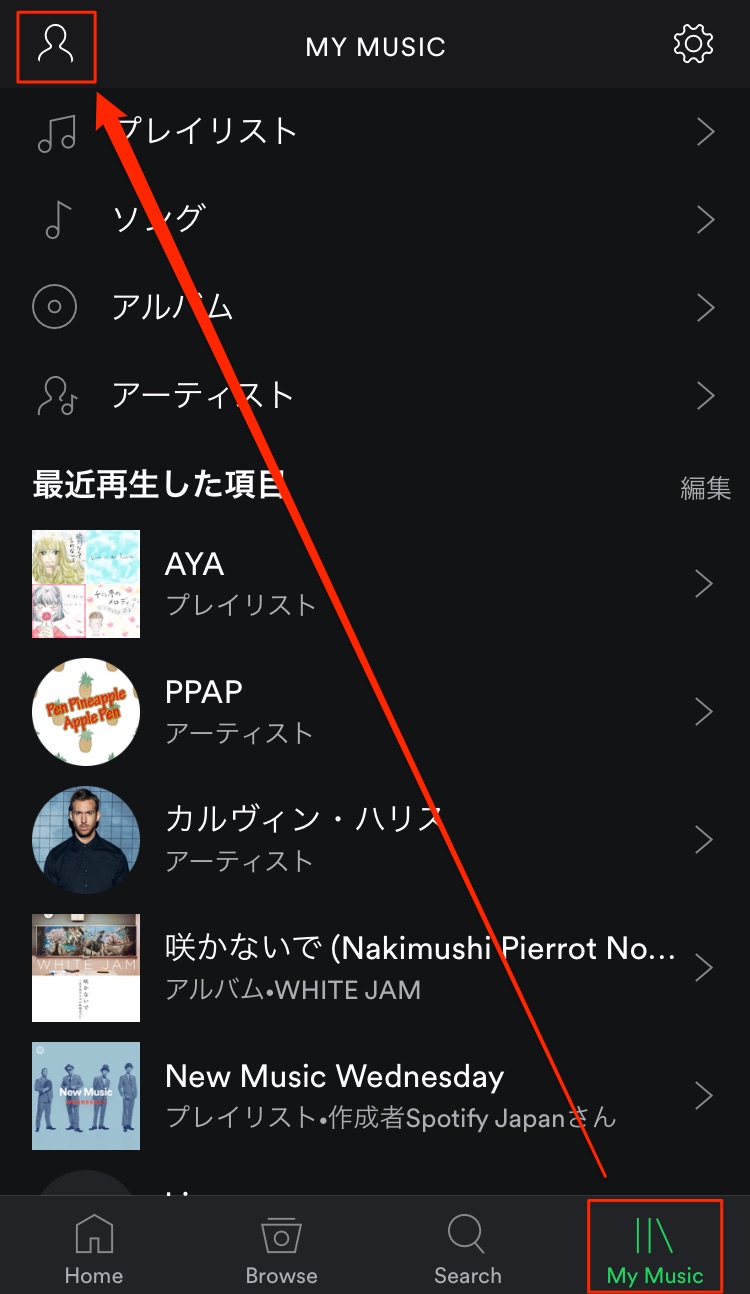
「友達を探す」の上にある文字列がIDです。
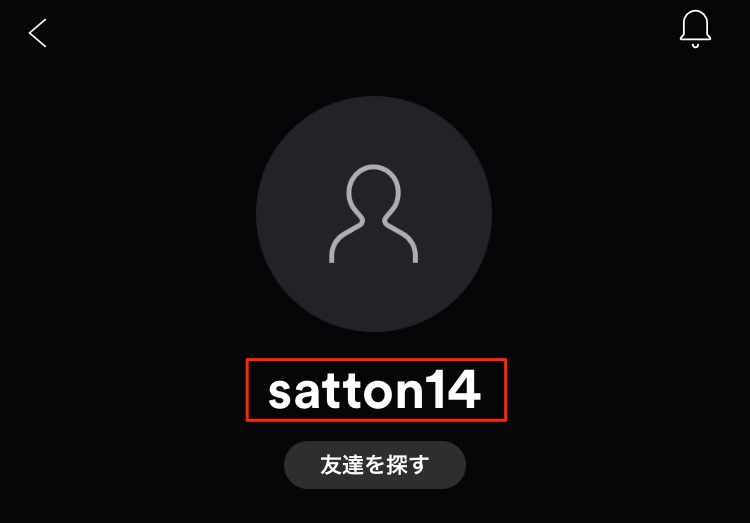
TwitterのIDの調べ方
ツイッターのマイページにアクセス。@以降の文字列がIDです。@を入力する必要はありません。
Facebookのユーザーネームの調べ方
自分のFacebookのホーム画面にアクセス。「https://www.facebook.com/〇〇」の〇〇の部分が、ユーザーネームです。

もちろん、FacebookページもOKです。
InstagramのIDの調べ方
自分のInstagramにアクセス。「https://www.instagram.com/〇〇」の〇〇の部分がIDです。

ウィジェットの設定
外観→ウィジェットの画面で「ウィジェット」と呼ばれるアイテムを追加したり、削除したりできます。
必要ないと思ったウィジェットはすべて削除してください。
また、他テーマから切り替えた場合、設定してあるウィジェットがすべて「使用停止中のウィジェット」の部分に移動しているので、適宜設定し直す必要があります。
とはいえ、ドラッグアンドドロップで簡単に設定できるので、それほど手間はかかりません。
パーマリンクの設定
これは絶対やらなければいけないことではありませんが、パーマリンクは早めに設定した方が良いです。
「設定」→「パーマリンク設定」と進むと、任意の形に設定できます。
おすすめは「/%postname%」です。
基本的に後から変更するものではないので、ご注意ください。
ご質問はフォーラムにてお気軽にどうぞ
今回ご紹介したのが必要最低限の初期設定方法です。
必要な情報は随時更新していきますが、この記事の内容で不明な点があればフォーラムにてお気軽にご質問ください。